Dapatkan File OneDrive Sesuai Permintaan di Windows 10 Fall Creators Update
OneDrive adalah solusi penyimpanan dokumen online yang dibuat oleh Microsoft yang dibundel dengan Windows 10. Ini dapat digunakan untuk menyimpan dokumen Anda dan data lainnya secara online di cloud. Ini juga menawarkan sinkronisasi data yang tersimpan di semua perangkat Anda. "File sesuai permintaan" adalah fitur yang dapat menampilkan versi tempat penampung file online di direktori OneDrive lokal Anda meskipun tidak disinkronkan dan diunduh. Jika Anda tidak mendapatkan fitur Files On-Demand setelah menginstal Windows 10 Fall Creators Update, berikut adalah perbaikan sederhana.
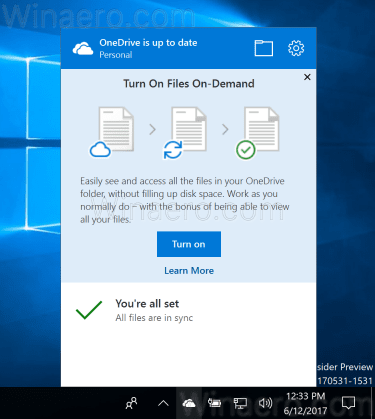
Seperti yang mungkin sudah Anda ketahui, fitur Files On-Demand bukan bagian dari sistem operasi. Ini adalah fitur dari perangkat lunak OneDrive yang dibundel di Windows 10. Secara default, Windows 10 Fall Creators Update hadir dengan klien OneDrive yang sudah ketinggalan zaman, yang seharusnya diperbarui secara otomatis. Jika itu tidak terjadi pada Anda, Anda dapat memperbaikinya secara manual.
Iklan
Untuk mendapatkan File OneDrive Sesuai Permintaan di Windows 10 Fall Creators Update, lakukan hal berikut.
- Unduh aplikasi OneDrive yang diperbarui menggunakan tautan berikut: Unduh Klien OneDrive.
- Instal.
- Keluar dari akun pengguna Anda dan masuk lagi. Ini akan memastikan bahwa OneDrive dimulai ulang.
Sekarang Anda harus mendapatkan akses ke fitur Files On-Demand. Anda mungkin perlu mengaktifkannya di pengaturan aplikasi. Lihat artikel berikut:
Cara Mengaktifkan File OneDrive Sesuai Permintaan
Setelah fitur Files on Demand diaktifkan, File Explorer akan menampilkan ikon overlay berikut untuk file di cloud.
Ini hanya file online, yang tidak disimpan di komputer Anda.
Placeholder file akan memiliki ikon berikut.

Saat Anda membuka file seperti itu, OneDrive akan mengunduhnya ke perangkat Anda dan membuatnya tersedia secara lokal. Anda dapat membuka file yang tersedia secara lokal kapan saja, bahkan tanpa akses Internet.
Terakhir, ikon overlay berikut akan digunakan untuk file yang selalu tersedia.

Hanya file yang Anda tandai sebagai "Selalu simpan di perangkat ini" yang memiliki lingkaran hijau dengan tanda centang putih. File-file ini akan selalu tersedia bahkan saat Anda offline. Mereka diunduh ke perangkat Anda dan menghabiskan ruang.
Itu dia. Terimakasih untuk MSPowerUser untuk tip ini.
